Chuyển đổi WMA sang WMV miễn phí: Hướng dẫn đơn giản cho người dùng mới
Nếu bạn không quen với WMA và WMV, cả hai tệp đều chứa video. Windows phát triển các tệp này, được sử dụng trên toàn thế giới để nghe âm thanh cụ thể hoặc xem bộ phim yêu thích của bạn. Tuy nhiên, hãy tiếp tục đọc phần bên dưới nếu bạn chỉ có một tệp WMA và muốn chuyển đổi nó thành WMV. Chúng tôi đã chuẩn bị các công cụ và phần mềm với các bước thiết thực để chuyển đổi WMA sang WMV; bạn có thể sử dụng chúng như một hướng dẫn. Đọc ngay!
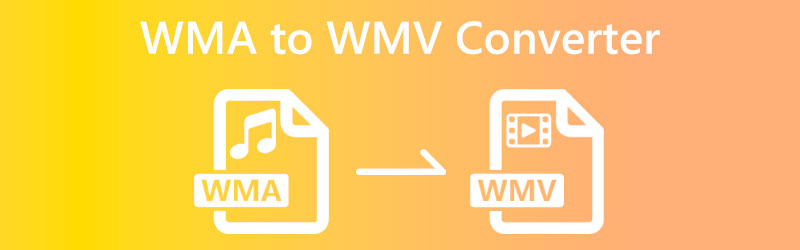
- Phần 1: Bộ chuyển đổi WMA sang WMV trực tuyến hàng đầu
- Phần 2: Tải xuống WMA to WMV Converter miễn phí tốt nhất
- Phần 3: Câu hỏi thường gặp về Bộ chuyển đổi WMA sang WMV
Phần 1: Bộ chuyển đổi WMA sang WMV trực tuyến hàng đầu
Vidmore Free Video Converter Online
Vidmore Free Video Converter Online là một công cụ chuyển đổi WMA sang WMV trực tuyến. Nó miễn phí để sử dụng và hỗ trợ nhiều định dạng tệp, bao gồm MP4, AVI, MOV, MKV, WMV, FLV, MP3, v.v. Hơn nữa, nó được khuyến khích cho người dùng mới bắt đầu.
Trong ngắn hạn, nó là thân thiện với người dùng. Để hiểu thêm, chúng tôi có các bước dưới đây và bạn có thể tham khảo trong trường hợp bạn chưa biết cách sử dụng Vidmore Free Video Converter Online.
Bước 1: Khi khởi chạy Vidmore Free Video Converter Online, hãy nhấp vào Thêm tệp để chuyển đổi; bạn sẽ thấy điều đó ở giữa trang chính.
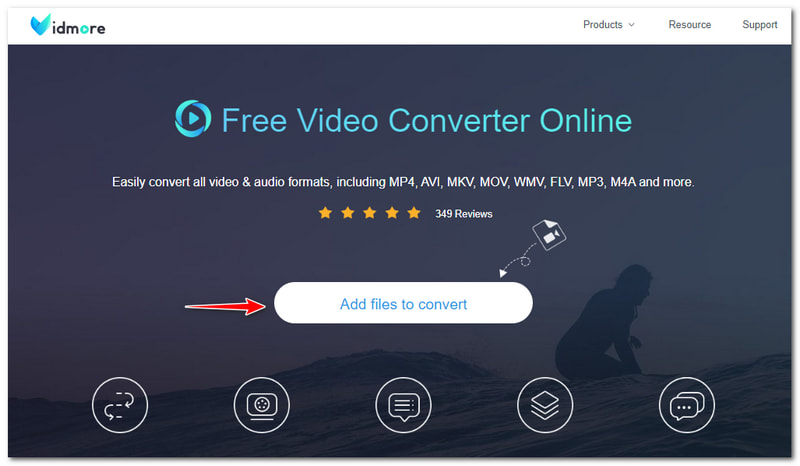
Bước 2: Sau khi khai thác Thêm tệp để chuyển đổi, điều tiếp theo cần làm là nhấp vào Tải xuống nút để tải xuống Vidmore Launcher. Sau đó, nhấn vào nút Mở trên đầu bảng bật lên.
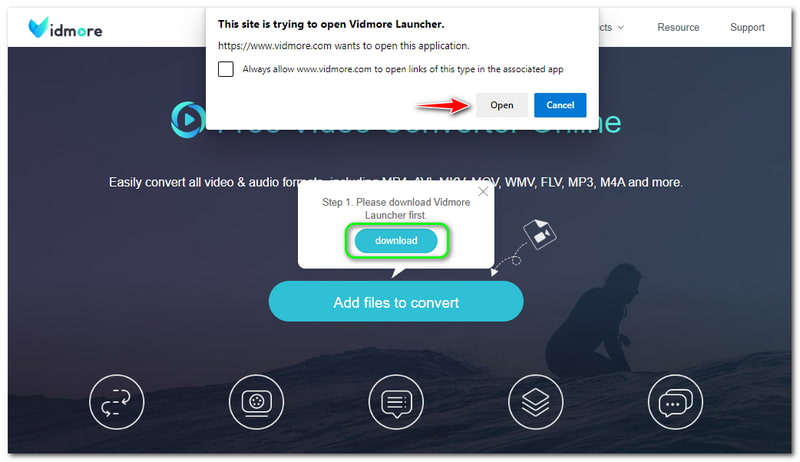
Bước 3: Sau đó, một thư mục tệp từ máy tính của bạn sẽ xuất hiện và bắt đầu thêm WMA tập tin. Khi tệp WMA được thêm vào, quá trình chuyển đổi chính cũng sẽ xuất hiện.
Bước 4: Bạn có thể bắt đầu chuyển đổi WMA sang WMV bằng cách nhấp vào WMV định dạng tệp ở phần dưới cùng của quá trình chuyển đổi chính. Sau đó, nhấn vào Đổi nút bên dưới Định dạng đầu ra ở góc bên phải để chuyển đổi.
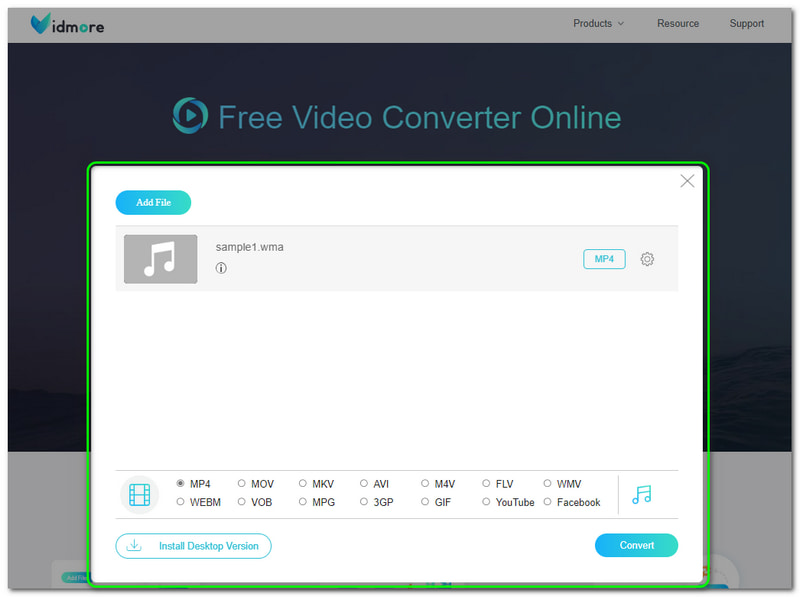
Nhìn chung, Vidmore Free Video Converter Online rất hiệu quả trong việc chuyển đổi không chỉ một tệp WMA sang WMV mà còn một số định dạng tệp như WMA sang MP4, MKV, AVI, MP3, v.v. Ngoài ra, sau khi chuyển đổi tệp của bạn, chất lượng không bị ảnh hưởng. Do đó, bạn có thể thoải mái sử dụng công cụ chuyển đổi trực tuyến này.

MConverter
MConverter là một công cụ chuyển đổi WMA sang WMV trực tuyến miễn phí khác có thể được sử dụng miễn phí. Nó cho phép bạn thả tệp WMA hoặc duyệt hoặc thêm tệp từ máy tính của bạn. Điều tốt về MConverter là nó tập trung vào việc chuyển đổi các định dạng tệp. Nếu bạn không biết, hãy để chúng tôi chỉ cho bạn các bước để sử dụng nó liên tục bên dưới:
Bước 1: Khởi chạy trang chính thức của MConverter. Ở phần giữa, bạn sẽ nhận thấy bảng điều khiển hình chữ nhật. Bạn có thể thêm tệp theo hai cách; Thả tệp hoặc là Duyệt qua tệp Từ máy tính của bạn.
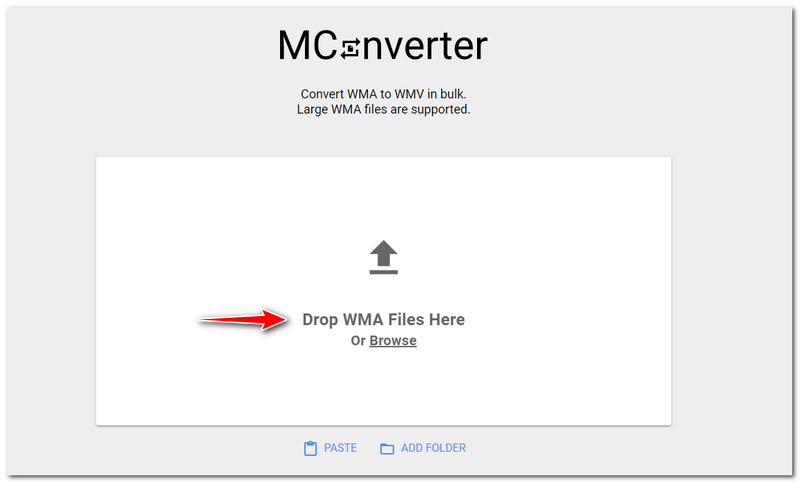
Bước 2: Sau khi bạn thêm tệp WMA, vui lòng đợi một lúc và bạn sẽ chuyển sang bảng điều khiển khác. MConverter cho phép bạn Chọn một định dạng mục tiêu. Sau đó, bạn sẽ thấy tệp WMA của mình bên dưới Định dạng đầu ra.
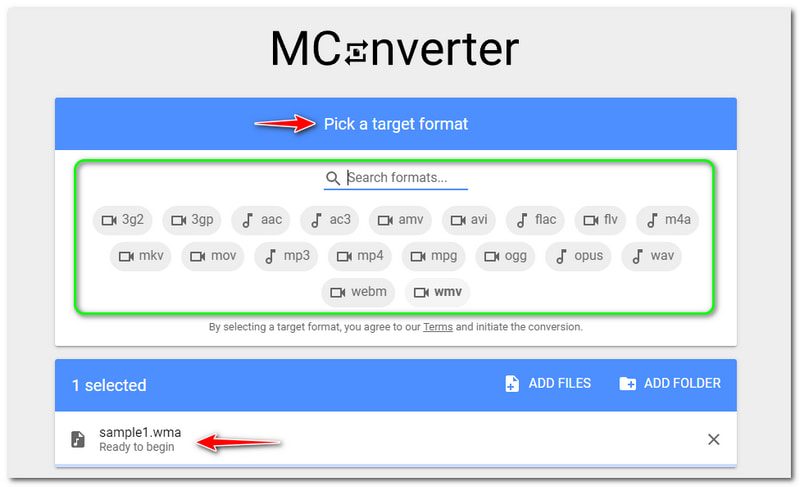
Bước 3: Tìm định dạng WMV trên các định dạng tệp có sẵn. Khi bạn nhìn thấy WMV , hãy nhấp vào nó, và nó sẽ bắt đầu chuyển đổi từ WMA sang định dạng tệp WMV. Sau đó, chờ quá trình và nó sẽ bắt đầu tải xuống tệp đầu ra vào máy tính của bạn.
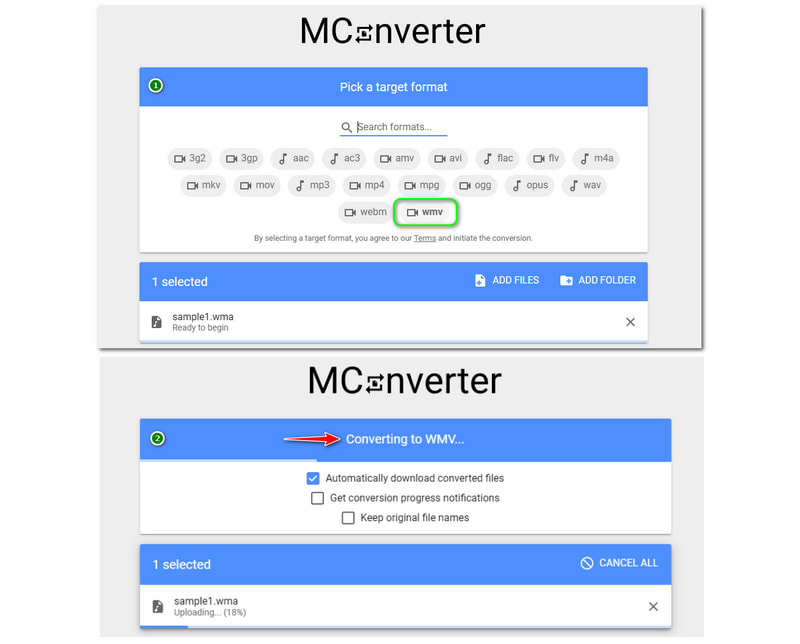
MConverter hỗ trợ các định dạng tệp âm thanh và video và có thể được sử dụng miễn phí. Tuy nhiên, trong khi chuyển đổi WMA sang WMV, bạn sẽ gặp phải Quảng cáo khó chịu. Có lẽ vì MConverter miễn phí và những hạn chế của nó. Hơn nữa, nó thân thiện với người dùng và nó có thể được sử dụng hàng ngày.
Phần 2: Tải xuống WMA to WMV Converter miễn phí tốt nhất
Vidmore Video Converter
Ưu điểm
- Nó có thể tải xuống miễn phí.
- Nó hỗ trợ hơn 200 định dạng tệp.
- Nó có một giao diện người dùng tuyệt vời.
- Nó có thể chuyển đổi các định dạng tập tin mà không làm giảm chất lượng.
- Nó cung cấp nhiều tính năng và có các công cụ chỉnh sửa.
Nhược điểm
- Bản dùng thử miễn phí của nó có giới hạn.
Vidmore Video Converter là một công cụ mạnh mẽ và là trình chuyển đổi WMA sang WMV tải xuống miễn phí. Nó cung cấp một chuyển đổi miễn phí WMA sang WMV bằng cách sử dụng bản dùng thử miễn phí của nó. Ngoài ra, nó không chỉ cung cấp một công cụ chuyển đổi mà còn cung cấp nhiều hơn nữa như Music Video, Collage và Toolbox.
Vui lòng xem các bước bên dưới và sử dụng chúng làm tài liệu tham khảo nếu bạn đang sử dụng Vidmore Video Converter lần đầu tiên. Chúng tôi đảm bảo với bạn rằng nó rất dễ quản lý để sử dụng. Chúng ta hãy bắt đầu ngay bây giờ!
Bước 1: Bắt đầu khởi chạy Vidmore Video Converter để xem giao diện chính của nó.
Sau khi mở nó, bạn sẽ thấy các tính năng ở phần trên của giao diện, như Bộ chuyển đổi, MV, Ảnh ghépvà Hộp công cụ.

Bước 2: Chọn Bộ chuyển đổi tính năng và thêm tệp bằng cách chạm vào Thêm các tập tin ở góc dưới bên trái của giao diện. Bạn cũng có thể chọn Dấu cộng ở góc giữa.
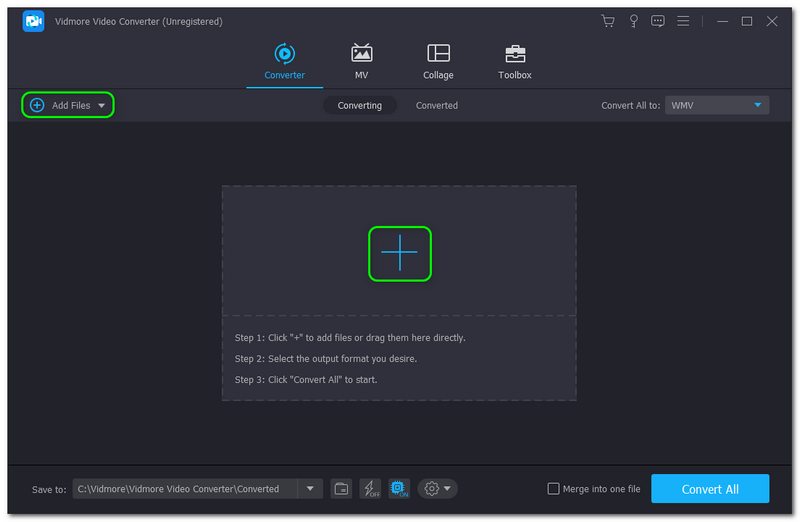
Bước 3: Sau khi thêm tệp, bạn sẽ thấy tệp WMA của mình ở giữa giao diện và thay đổi Định dạng đầu ra đến WMV định dạng. Bạn cũng có thể thay đổi Chất lượng cũng như trước quá trình chuyển đổi. wma-to-wmv-vidmore-video-

Bước 4: Sau đó, chuyển đổi WMA sang WMV. Bạn có thể làm điều đó bằng cách nhấn vào Chuyển đổi tất cả ở góc dưới bên phải của giao diện. Sau đó, nó sẽ được tải xuống máy tính của bạn ngay lập tức.
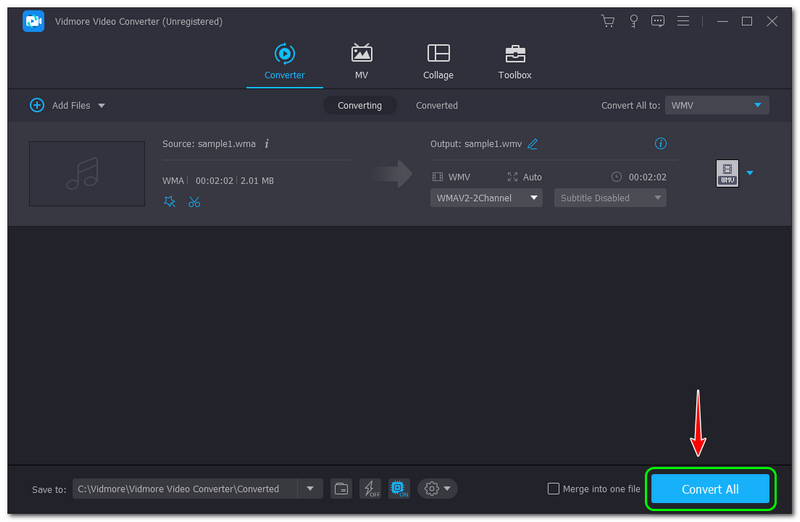
Đó là nó; bạn có thể chuyển đổi WMA sang WMV dễ dàng bằng Vidmore Video Converter. Bên cạnh đó, bạn cũng có thể làm được nhiều việc bằng cách sử dụng phần mềm này như nén WMA , chỉnh sửa thông tin meta WMA và hơn thế nữa. Bạn có thể truy cập nó ngay bây giờ và dùng thử phần mềm miễn phí!
Wondershare UniConverter
Ưu điểm
- Nó hỗ trợ nhiều định dạng tệp.
- Nó cung cấp tải xuống miễn phí và sử dụng miễn phí.
- Nó cũng cung cấp nhiều tính năng ngoài việc chuyển đổi.
- Nó có một giao diện người dùng thẩm mỹ.
Nhược điểm
- Nó có những hạn chế trong khi sử dụng phiên bản miễn phí.
Chuyển đổi WMA sang WMV bằng Wondershare UniConverter. Nó là một phần mềm tải xuống miễn phí và cung cấp một phiên bản miễn phí. Ngoài ra, nó hỗ trợ nhiều định dạng tệp và có thể sử dụng tất cả chúng để chuyển đổi. Hơn nữa, hãy xem các bước dưới đây để hiểu đầy đủ cách sử dụng nó.
Bước 1: Mở giao diện chính của Wondershare UniConverter. Sau đó, nhấp vào Bộ chuyển đổi ở phía bên trái của bảng điều khiển. Sau đó, bạn sẽ tiến hành thêm các tệp WMA.
Bước 2: Chạm vào Thêm các tập tin biểu tượng ở phần trên bên trái hoặc chạm vào Thêm biểu tượng ở giữa. Bạn cũng có thể kéo một tệp từ máy tính của mình.
Bước 3: Sau khi thêm tệp WMA, hãy thay đổi Định dạng đầu ra vào WMV ở phần dưới của giao diện. Sau đó, chuyển đổi nó bằng cách nhấn vào Bắt đầu tất cả cái nút. Sau đó, nó sẽ tự động tải xuống trên PC của bạn.
Các bước rất dễ dàng phải không? Sau khi biết tất cả các bước về cách chuyển đổi WMA sang WMV, bạn có thể kiểm tra và thử ngay bây giờ! Bạn cũng có thể sử dụng Wondershare UniConverter theo nhiều cách, không chỉ chuyển đổi.
Phần 3: Câu hỏi thường gặp về Bộ chuyển đổi WMA sang WMV
Sự khác biệt giữa WMA và WMV là gì?
WMA là Windows Media Audio có chứa một loạt các codec âm thanh. Ngoài ra, nó là định dạng tệp âm thanh mặc định được sử dụng trong Windows Media Player. Mặt khác, WMV là Windows Media Video và là định dạng tệp video mặc định và Windows Media Player cũng sử dụng nó.
Làm thế nào để chuyển đổi WMA sang WMV trên Mac và Windows?
Bạn có thể sử dụng một công cụ trực tuyến hoặc phần mềm có thể tải xuống. Bạn có thể tham khảo các công cụ trực tuyến trên. Hơn nữa, nếu bạn muốn phần mềm miễn phí, bạn cũng có thể sử dụng phần mềm nói trên.
Làm thế nào để chuyển đổi WMA sang WMV trên Mac và Windows?
Tùy thuộc vào công cụ hoặc phần mềm bạn sẽ sử dụng. Có thể có, và có thể không. Tại sao? Bởi vì bạn có thể thay đổi chất lượng trước khi chuyển đổi WMA sang WMV với Biên tập viên WMA tính năng từ bộ chuyển đổi WMA như vậy.
Phần kết luận
Chúng tôi đã chia sẻ xong với bạn thông tin chi tiết và các bước của các công cụ và phần mềm trực tuyến này. Chúng tôi đảm bảo với bạn rằng bạn có thể sử dụng tất cả những điều đã đề cập ở trên và có thể giúp bạn đủ với nhu cầu của bạn. Nhìn chung, chúng tôi sẽ gặp lại bạn trong lần tải lên HowTo tiếp theo của chúng tôi!


